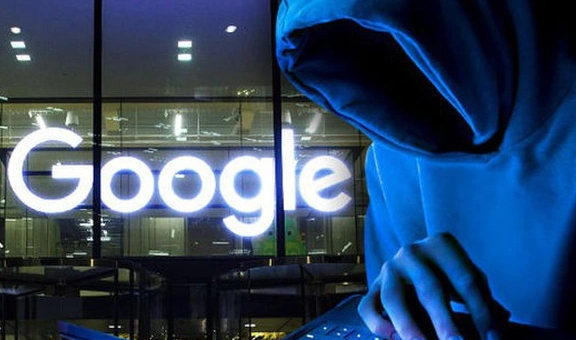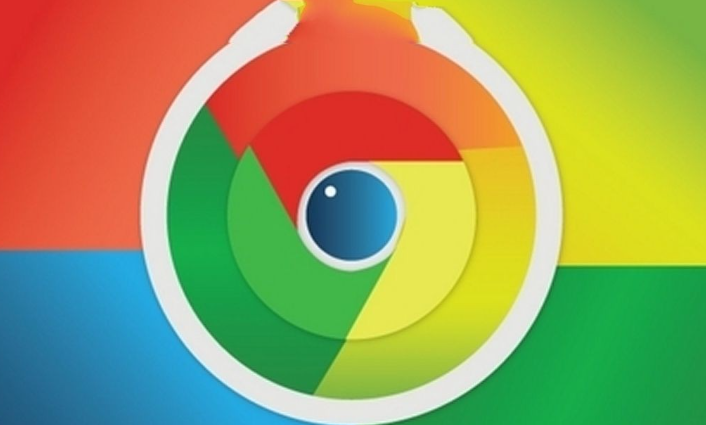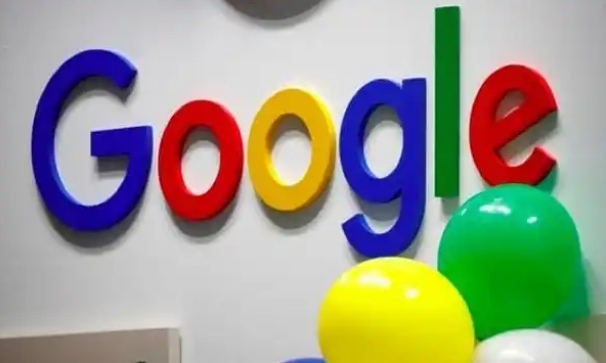Chrome浏览器扩展插件安全安装使用完整教程
时间:2025-08-01
来源:谷歌浏览器官网
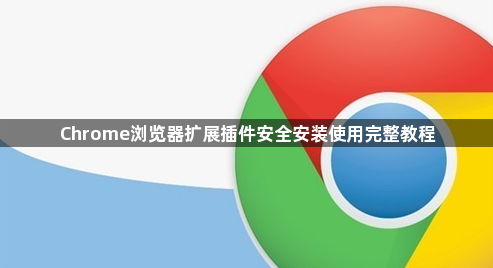
1. 安装前的准备
- 确认插件来源:优先从Chrome官方应用店下载插件,避免第三方网站或未知链接。若需安装非官方插件,确保文件来自可信开发者或官网。
- 备份浏览器数据:在安装前,可通过Chrome同步功能备份书签、密码等数据,防止意外导致丢失。
2. 安装方法
- 在线安装(官方应用店)
- 打开Chrome,访问[Chrome网上应用店](https://chrome.google.com/webstore),搜索目标插件。
- 点击“添加到Chrome”按钮,确认权限提示后自动安装。
- 离线安装(.crx文件)
- 进入`chrome://extensions/`页面,开启右上角“开发者模式”。
- 将`.crx`文件拖拽到页面空白处,点击“添加扩展程序”完成安装。
- 解压安装(非官方插件)
- 将`.crx`文件后缀改为`.zip`并解压,得到文件夹。
- 在`chrome://extensions/`页面开启“开发者模式”,点击“加载已解压的扩展程序”,选择解压后的文件夹即可。
3. 安全验证与权限管理
- 检查数字签名:在插件详情页查看开发者信息,官方应用店的插件通常带有Google认证标识。
- 审查权限申请:安装时仔细阅读权限列表(如读取浏览记录、修改网页内容等),拒绝不必要的权限请求。
- 验证文件完整性:从官网下载插件后,对比MD5或SHA1哈希值,确保文件未被篡改。
4. 日常使用与维护
- 禁用不必要的插件:在`chrome://extensions/`页面关闭暂不用的插件,减少内存占用。
- 定期更新插件:开启自动更新功能,或手动点击“更新”按钮检查新版本。
- 清理冗余插件:删除长期未使用的插件,避免安全风险。
- 无痕模式设置:在`chrome://extensions/`中取消勾选插件的“在无痕模式下关闭”选项,保持特定插件(如密码管理器)在无痕模式中的功能。
5. 故障排查
- 插件冲突解决:若页面功能异常,逐个禁用插件排查冲突源,或通过“禁用所有插件后逐一启用”定位问题。
- 修复损坏插件:在插件详情页点击“修复”按钮(部分插件支持),重置配置并重新加载。
- 回退旧版本:在插件详情页的“版本历史”中下载旧版安装包,解决新版本兼容性问题。